Kandungan
Asas
pengenalan
4Easysoft Pemulihan Data Mac ialah alat pemulihan yang serba boleh untuk Mac anda dengan cepat dan mudah mendapatkan semula data yang hilang atau tersembunyi tanpa sebarang operasi yang rumit. Alat berkuasa ini boleh mengendalikan semua jenis jenis fail, termasuk muzik, video, audio, dokumen, e-mel dan lain-lain. Selain itu, anda boleh pratonton dan memilih data yang dikehendaki tanpa membuang masa. Anda juga boleh menggunakan fungsi tambahannya untuk memulihkan data daripada peranti iPhone dan Android.
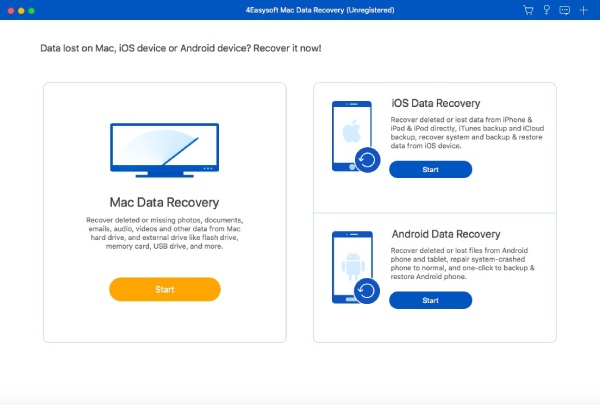
Beli dan Daftar
Untuk mengakses semua ciri berkuasa dalam 4Easysoft Pemulihan Data Mac, anda perlu membeli lesen penuh dengan mengklik pada Belian butang dengan ikon troli beli-belah pada antara muka utama. Selepas pembelian, klik pada Daftar butang dengan ikon kunci untuk memasukkan alamat e-mel anda dan kod pendaftaran yang baru anda dapat. Akhir sekali, klik pada Daftar butang untuk selesai.
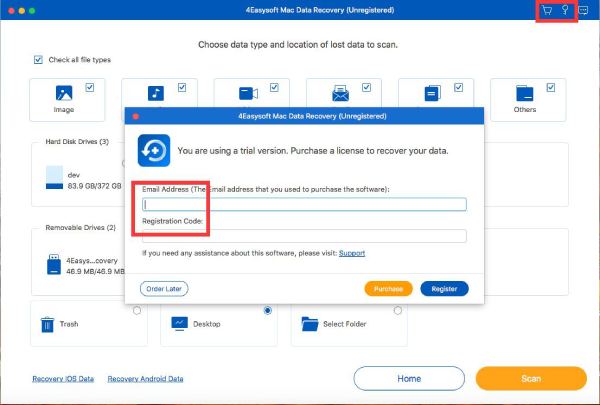
Kemas kini
Kemas Kini Manual: Klik pada Tolong butang dari menu atas dan klik butang Semak Kemas Kini butang. Ia terdapat kemas kini kepada versi terkini, anda boleh memuat turunnya secara manual mengikut keperluan anda.
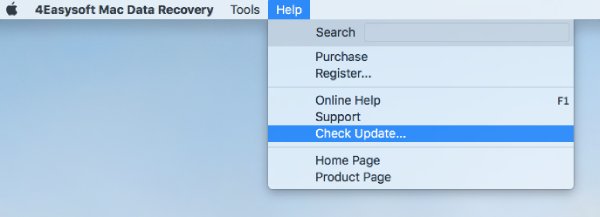
Kemas Kini Automatik: Di bawah 4Easysoft Pemulihan Data Mac menu, anda boleh klik pada Keutamaan butang. Apabila tetingkap baharu muncul, anda boleh menandakan Semak Kemas Kini Secara Automatik butang untuk pemeriksaan biasa setiap kali anda memulakan program. Selain itu, anda boleh mendayakan kemas kini automatik apabila anda keluar dari program tanpa operasi selanjutnya.
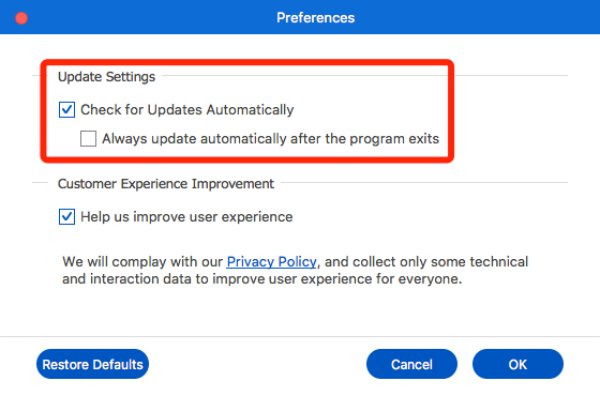
Keutamaan
Klik pada 4Easysoft Pemulihan Data Mac menu dan kemudiannya Keutamaan butang. Kini anda boleh memilih untuk mendayakan Peningkatan Pengalaman Pelanggan tetapan. Ia dijamin bahawa privasi anda tidak akan bocor semasa proses itu. Sudah tentu, anda boleh menghidupkan/mematikan fungsi ini pada bila-bila masa yang anda suka.
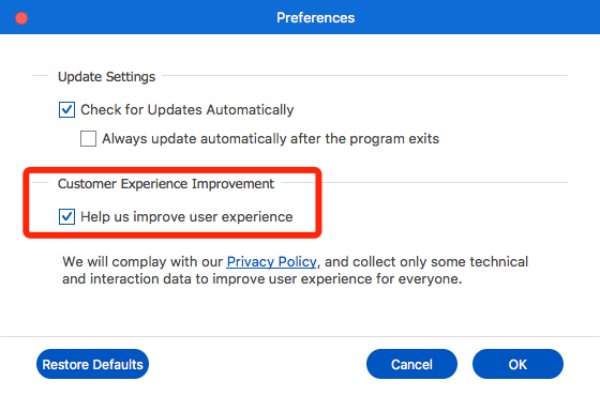
Pulihkan Semua Data
4Easysoft Pemulihan Data Mac ialah program yang mudah digunakan untuk anda mendapatkan semula data yang hilang seperti imej, audio, video, e-mel, dokumen dan lain-lain. Selain jenis fail, anda juga boleh memilih lokasi yang dikehendaki untuk memulihkan data, termasuk pemacu cakera keras, pemacu kilat luaran, sampah, desktop dan folder yang dipilih. Berikut adalah langkah-langkahnya:
Langkah 1: Pilih Lokasi dan Jenis Fail
Klik pada Mulakan butang di bawah Pemulihan Data Mac. Kemudian, anda boleh memilih semua jenis fail atau memilih yang dikehendaki daripada imej, audio, video, e-mel, dsb. Anda juga boleh memilih lokasi yang diingini untuk memulihkan data daripada desktop komputer, cakera keras, pemacu boleh tanggal, sampah dan banyak lagi. Kemudian, klik pada Imbas butang untuk bermula.
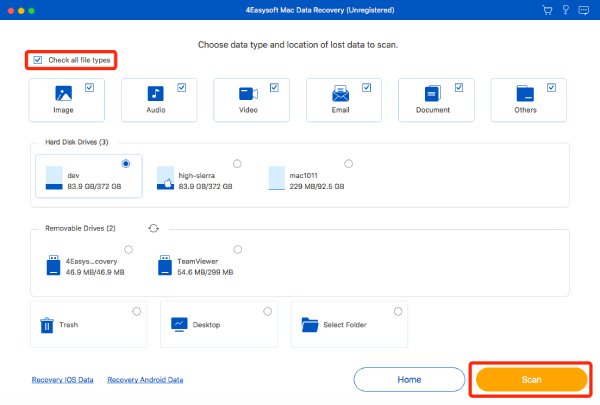
Langkah 2: Benarkan Proses Pengimbasan
Tetingkap akan muncul untuk meminta proses pengimbasan. Anda boleh mengikuti panduan mudah untuk memasukkan kata laluan Mac anda untuk meneruskan pemulihan data.
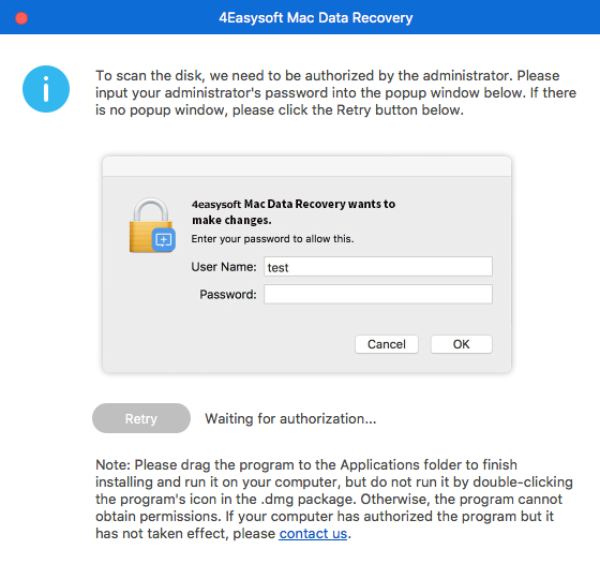
Langkah 3: Imbas Semua Data dengan Pantas
Program ini secara automatik akan mengimbas semua fail yang dipilih dalam beberapa minit. Anda boleh menyemak proses di sepanduk atas. Selain itu, jika anda menemui data yang dikehendaki, anda boleh menjeda atau menghentikan pengimbasan pada bila-bila masa.
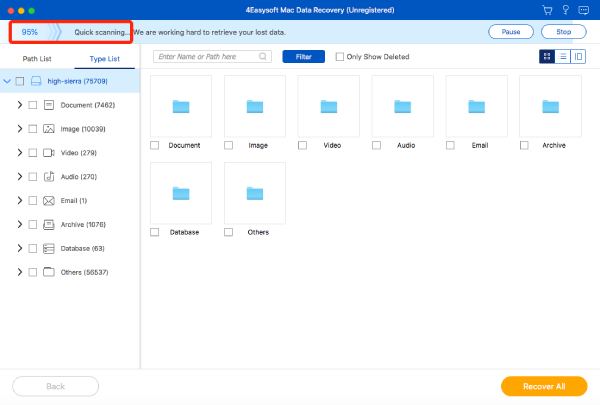
Langkah 4: Pilih Data Yang Diingini
Dari anak tetingkap kiri, anda boleh mencari data yang dikehendaki daripada Senarai Laluan atau Taip Senarai. Pilih salah satu jenis fail dan pilih format yang diingini untuk membantu anda mencarinya dengan cepat.
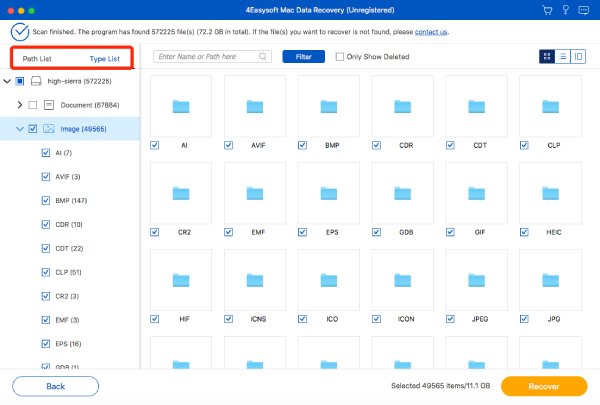
Selain itu, anda boleh klik pada Penapis butang untuk mencari data yang dikehendaki dengan tepat. Hanya masukkan maklumat tentang sambungan, tempoh video, tarikh dibuat atau diubah suai, dsb. Akhir sekali, klik butang Mohon butang untuk meneruskan.
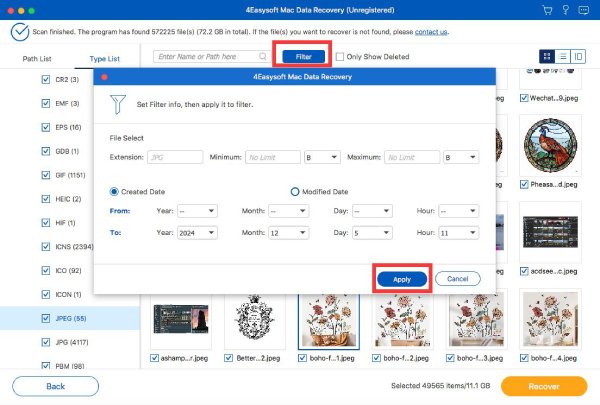
Langkah 5: Pratonton Data Terpilih
Klik pada Kandungan butang dari penjuru kanan sebelah atas, yang akan menunjukkan kepada anda metadata terperinci bagi semua fail. Anda juga boleh mengezum imej atau video untuk melihatnya dalam skrin besar. lalai Gambar kecil pemilihan juga memudahkan anda mencari fail yang mungkin dengan cepat.
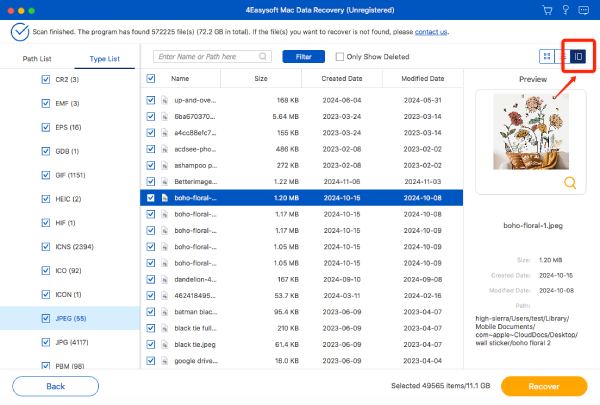
Langkah 6: Pulihkan Data ke Folder yang Diingini
Klik pada Pulih butang dan pilih folder yang dikehendaki untuk menyimpan data. Selepas beberapa minit proses, data yang dipulihkan secara automatik akan muncul dengan folder fail.
 Untuk Windows
Untuk Windows Untuk Mac
Untuk Mac Penyelesaian Dalam Talian Percuma
Penyelesaian Dalam Talian Percuma